Компоненты: выставляем информацию напоказ
Компоненты: выставляем информацию напоказ
Информационный блок умеет хранить информацию, но самостоятельно вывести ее на сайт он не может. За вывод информации отвечают компоненты Компонент – это программный код, оформленный в визуальную оболочку, выполняющий определённую функцию какого-либо модуля по выводу данных в Публичной части. Мы можем вставлять этот блок кода на страницы сайта без непосредственного написания кода. Подробнее... . Компонент - это своего рода организатор выставки ваших экспонатов (элементов инфоблоков), спрятанных в хранилище. «Подружите» инфоблок с компонентами и опубликуйте вашу информацию для посетителей:
- Создайте
раздел
Создать новый раздел можно и через Публичный раздел, и через Административный. В Публичном разделе есть удобный инструмент - Мастер создания.
Для создания раздела с помощью Мастера нажмите Создать раздел.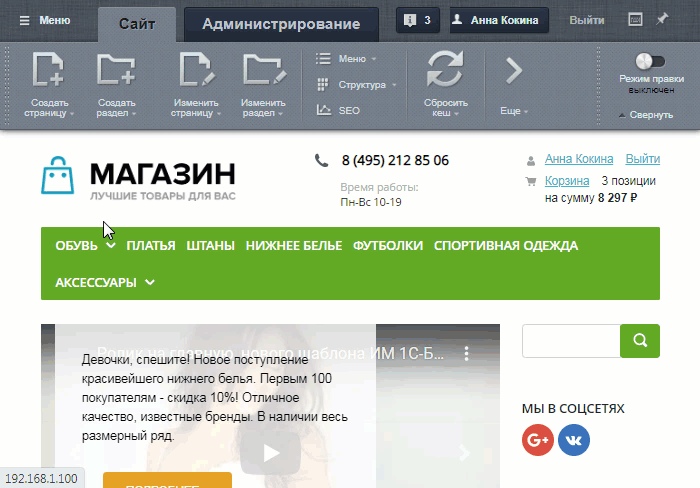
Подробнее... на сайте, в котором предполагаете вывести информацию из инфоблока. - В разделе создайте одну
страницу,
Создавать страницу лучше сразу в том разделе, где она должна "жить". Перенести неверно созданную
страницу можно, но зачем лишние действия? Создание страниц доступно с помощью Мастера,
по шаблону и через документооборот.
Самый простой и рекомендуемый нами способ - с помощью Мастера.
Подробнее... если планируете использовать комплексный компонент Комплексный компонент выполняет функционал нескольких простых компонентов . Если вам нужно несколько простых компонентов, то следует создать несколько страниц. - На страницах
разместите
Просто переместите его мышкой в рабочую область слева от списка. Заметьте, что у простых
компонентов серая иконка, а у комплексных - зеленая.
Сразу после размещения появится окно настройки компонента. Пока можете его закрыть, мы
обратимся к настройке чуть позже.
Подробнее... подходящие вам компоненты. - В параметрах каждого компонента обязательно укажите тип и ваш инфоблок. Как правило поля для таких настроек расположены в группе Основные параметры (иногда может встречаться название Основное):

- Остальные параметры настройте необходимым для вас образом.
Теперь информация доступна для просмотра посетителями. Внешний вид зависит от выполненных вами настроек в компоненте.
Заключение
Чтобы вывести на сайт информацию из инфоблока, следует:
- выбрать и разместить компонент на странице;
- в настройках компонента указать текущий инфоблок.
и Ваше мнение важно для нас